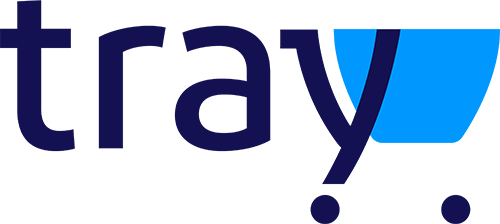A DevRocket tem o foco em desenvolvimento e soluções para internet, ajudando a sua marca crescer on-line. Saiba mais sobre nós:
Site: devrocket.com.br
Facebook: DevRocket
Instagram: DevRocket
Twitter: DevRocket
Blog: DevRocket
Contato Comercial: comercial@devrocket.com.br
Tel / WhatsApp (14) 99902-1354
Contato Suporte: suporte@devrocket.com.br
Tel / WhatsApp (14) 99869-6227
Qualquer dúvida sobre configurações do tema, entre em contato através do suporte.
** Você tem o direito ao nosso suporte por 180 dias e lhe responderemos em até 48 horas úteis.
Importante:
- Não prestamos suporte gratuito para lojas que retirarem nosso logotipo do tema, e caso haja implementações ou alterações de terceiros que ao serem inseridos tenham causado algum tipo de problema.
- O suporte é para dúvidas e possíveis falhas do tema, lembrando que todos os nossos testes ocorrem no tema padrão atualizado DevRocket.
- Para configurações e alterações de código padrão, o mesmo é realizado via orçamento através de e-mail ou WhatsApp.
- Configurações e funcionalidades nativas da plataforma é de responsabilidade do lojista ou por meio de orçamento através do e-mail e WhatsApp.
- Não recomendamos a alteração HTML/CSS/JS do tema instalado, caso não possua conhecimento em programação.
- A DevRocket não possui obrigatoriedade em prestar suporte para funcionalidades da plataforma e para suporte com relação à alteração da estrutura do código do tema.
- Todo e qualquer tipo de problema com relação à plataforma, como configuração de frete, formas de pagamento, integrações e outros, deve ser tratado diretamente com o suporte da plataforma.
- Recomendamos cadastrar os produtos com as imagens padrões, sendo todas do mesmo tamanho de 1000 x 1000px para ficar conforme o demonstrativo.
- Solicitar diretamente na Tray a alteração de thumb de 180 x 180px para 450 x 450px.
Ao comprar o tema Grafite DevRocket e o pagamento ser compensado, o mesmo ficará disponível para publicação na sua loja virtual.
Acesse: Minha Loja » Design da Loja » Temas Instalados e não Publicados » Publicar.
(caso queira, poderá realizar todas as alterações desejadas de cores e banners, e publicar somente no final, assim não atrapalhará o fluxo da sua loja virtual, caso já esteja lançada e ocorrendo vendas).
Recomendamos sempre salvar os procedimentos realizados para sempre refletir na loja virtual, lembrando que pode haver um cache de até 30 minutos.
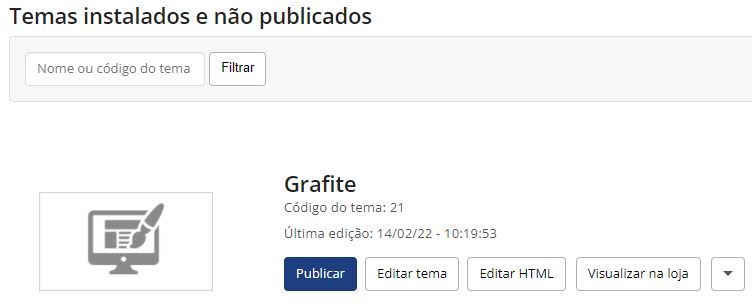
Redes Sociais - Configurações Gerais
Divulgue suas redes sociais na sua loja virtual e proporcione uma divulgação mais rápida e eficaz para seus clientes.
Acesse: Minha Loja » Design da Loja » Editar Tema » Redes Sociais
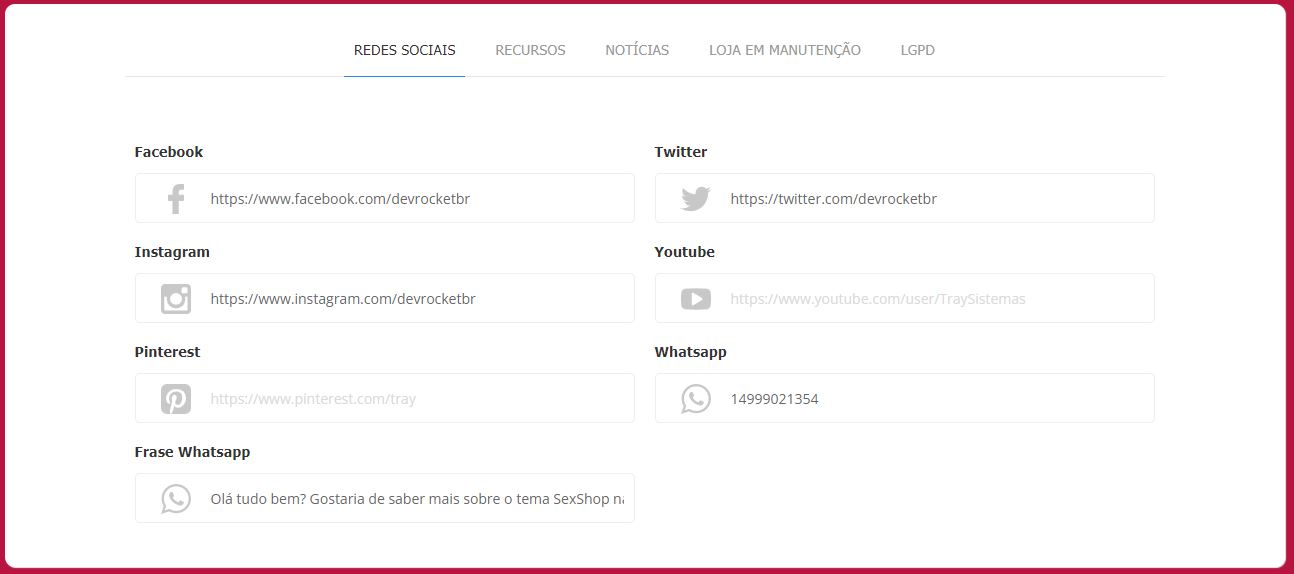
Preencha os campos de Facebook, Twitter, Instagram, YouTube e Pinterest com a URL completa.
Exemplo: https://pt-br.facebook.com/suaempresa
WhatsApp: Preencha com o DDD e o número, onde ao ser preenchido, automaticamente o ícone do WhatsApp flutuante apresenta em sua loja virtual.
Exemplo: 00000000000
Frase WhastApp: Preencha com a frase desejada.
Exemplo: Olá, precisa de mais informações?
Recursos - Configurações Gerais
Para habilitar os recursos da sua loja acesse: Minha Loja » Design da Loja » Editar Tema » Recursos.
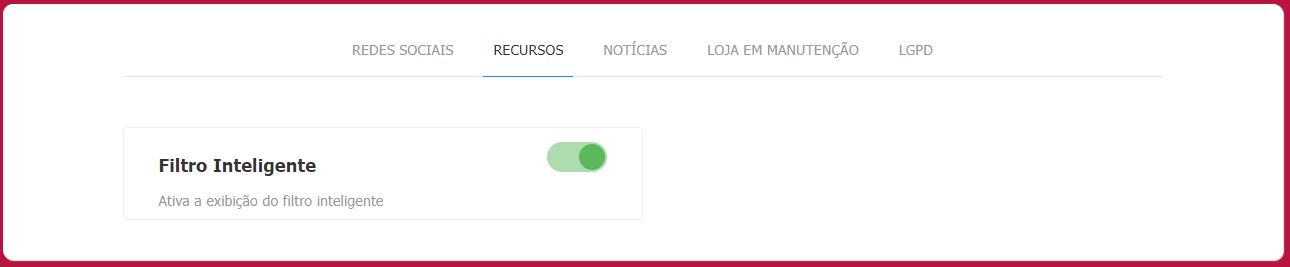
Filtro Inteligente: ao ativar, o filtro inteligente é apresentado nas categorias da loja virtual ao acessar tanto em desktop, quanto em mobile.
Notícias - Configurações Gerais
Para habilitar as notícias da sua loja acesse: Minha Loja » Design da Loja » Editar Tema » Notícias
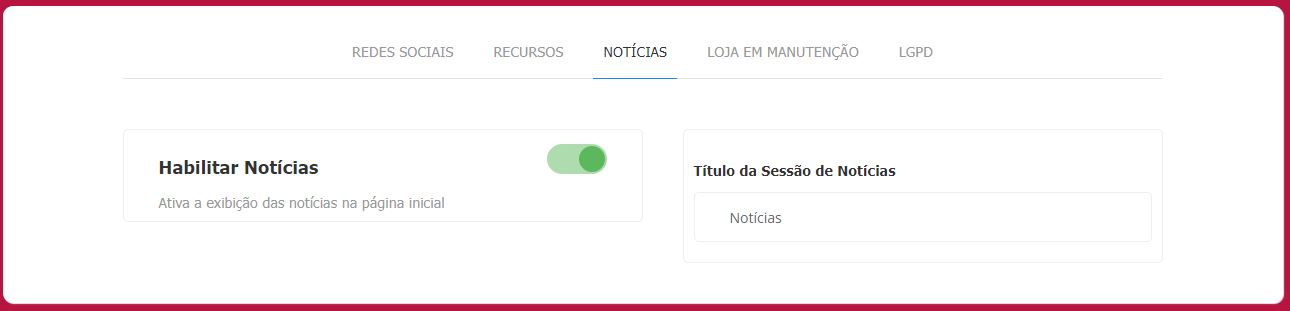 Habilitar Notícias: ao ativar, ativa a exibição das notícias página inicial. O mesmo é uma funcionalidade da plataforma: Notícias da Loja
Habilitar Notícias: ao ativar, ativa a exibição das notícias página inicial. O mesmo é uma funcionalidade da plataforma: Notícias da Loja
Título da Seção de Notícias: informar qual o título desejado para apresentar na home.
Exemplo: Notícias / Dicas / Blog
Tamanho indicado para imagens nas notícias: 400 x 400px
* Por padrão do tema, as notícias da loja não apresenta na versão mobile.
Loja em Manutenção - Configurações Gerais
Essa opção é ideal para lojas que desejam manter todo o processo de configuração/migração sem que o cliente final visualize.
Para habilitar a Loja em Manutenção da sua loja acesse: Minha Loja » Design da Loja » Editar Tema » Loja em Manutenção.
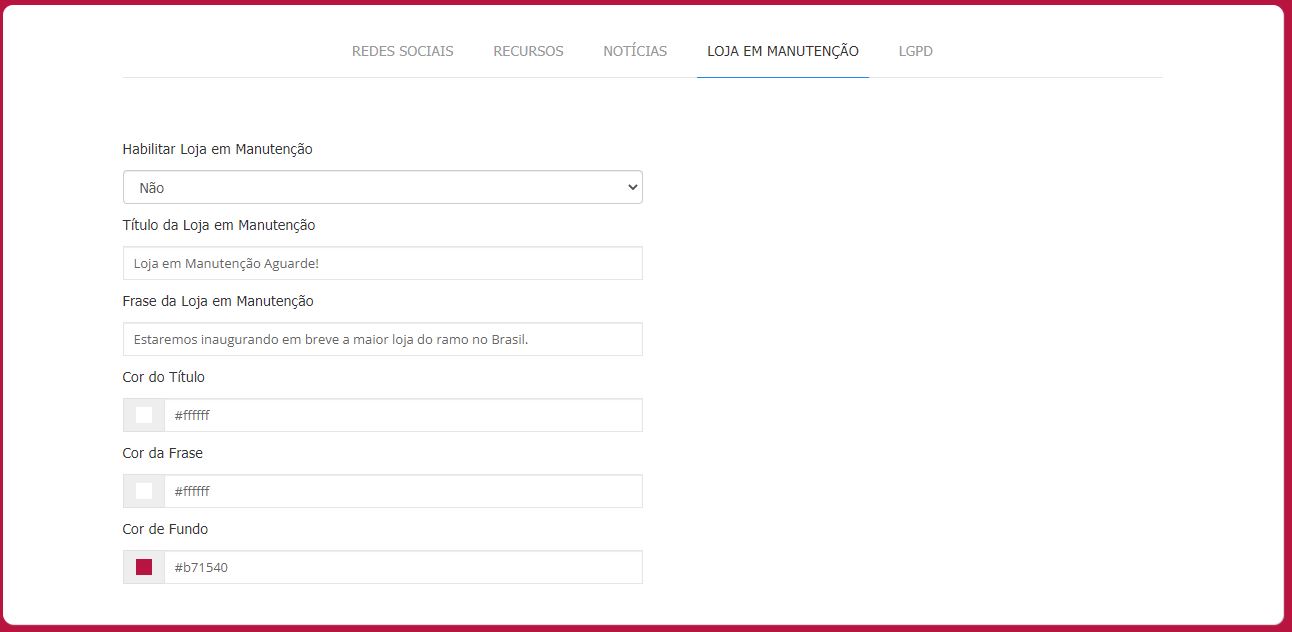
Habilitar Loja em Manutenção: Sim ou Não, ao selecionar essa opção, os produtos, categorias e demais funcionalidades serão ocultas para a não visualização do cliente;
Título da Loja em Manutenção: inclua o título desejado para apresentar na página de manutenção;
Frase da Loja em Manutenção: inclua a frase desejada para informar seus clientes;
Cor do Título: inclua a cor desejada para o título da página de manutenção;
Cor da Frase: inclua a cor desejada para a frase da página de manutenção;
Cor de Fundo: inclua a cor desejada para o fundo da página de manutenção.
Se configurado, quando o cliente acessar a loja, apresentará conforme imagem acima, seguindo a frase e cores configuradas.
LGPD - Configurações Gerais
Essa opção é para habilitar o alerta de notificação de que seu site usa cookies, porém o mesmo é somente visual do tema, lembrando que a plataforma que cuida de todas as informações e base de dados.
Para saber mais como a plataforma Tray está perante a LGPD entre em contato diretamente com a plataforma.
Para habilitar o alerta de LGDP da sua loja acesse: Minha Loja » Design da Loja » Editar Tema » LGPD.
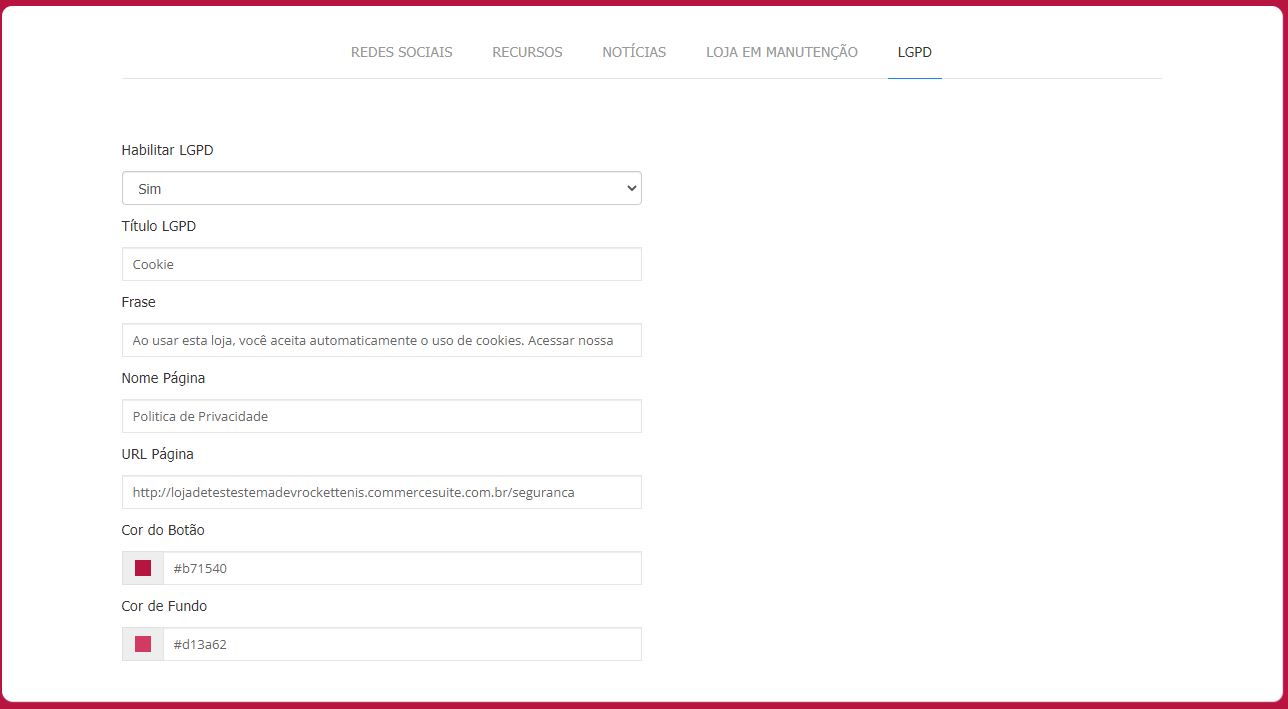 Habilitar LGPD: Sim ou Não, ao selecionar essa opção aparecerá a mensagem na página da loja quando o cliente acessar pela primeira vez.
Habilitar LGPD: Sim ou Não, ao selecionar essa opção aparecerá a mensagem na página da loja quando o cliente acessar pela primeira vez.
Título LGPD: é o título que ficará internamente no código do seu tema.
Frase: inclua a frase desejada que apresentará para seu cliente aceitar quando acessar a sua loja.
Nome Página: inclua o nome da página que receberá o hiperlink para redirecionar quando o cliente clicar para leitura.
URL Página: inclua a URL da página que está configurada no painel da sua plataforma Tray com todas as informações.
Cor do Botão: inclua a cor desejada para o botão de aceite do alerta.
Cor de fundo: inclua a cor desejada para a a cor de fundo do alerta.
Páginas de Menu - Configurações Gerais
Essa opção é para habilitar as páginas desejadas acima do campo de busca no cabeçalho da loja virtual.
Para saber mais como cadastrar páginas na Tray, acesse Páginas Internas.
Para habilitar as Páginas de Menu da sua loja acesse: Minha Loja » Design da Loja » Editar Tema » Páginas de Menu.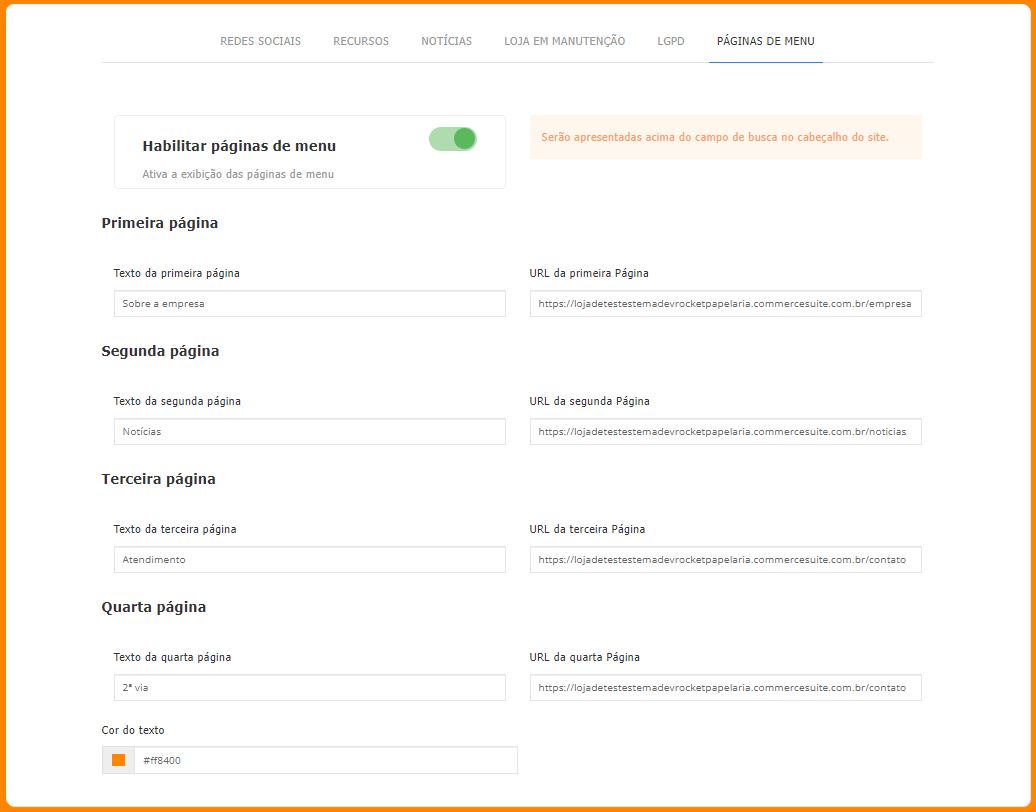
Habilitar páginas do menu: selecione para apresentar acima do campo de busca no cabeçalho do site;
Primeira página
Texto da primeira página: inclua o nome da página a ser apresentada;
URL da primeira página: inclua a URL da página desejada para ser redirecionada;
Cor do texto: inclua a cor do texto desejada para apresentar o nome das páginas;
É possível apresentar até 4 páginas acima do campo de busca.
Vamos deixar a sua loja virtual com as cores da sua marca.
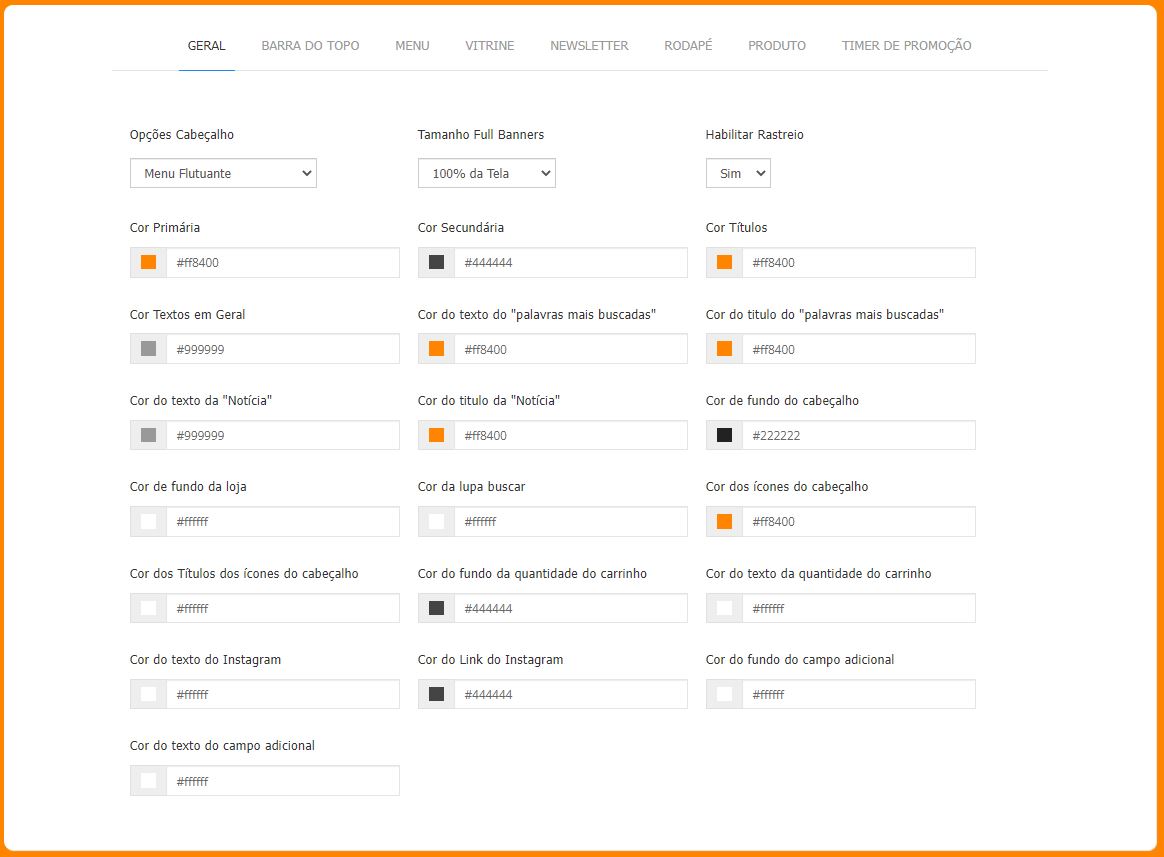
Opção de Cabeçalho: Escolha entre a opção "Cabeçalho Flutuante", "Menu Flutuante" ou "Cabeçalho/Menu Normal".
Tamanho Full Banners: Escolha entre a opção "Tamanho Normal" ou "100% da Tela".
Habilitar Rastreio: Sim ou Não, caso utilize Correios, poderá ativar o rastreio na sua loja virtual.
Cor Primária: inclua a cor desejada para linhas do "notícias da loja" e fundo do botão "topo".
Cor Secundária: inclua a cor desejada para rastreio e fundo da frase no rodapé.
Cor Títulos: inclua a cor desejada para os títulos da loja virtual.
Cor Textos em Geral: inclua a cor desejada para os textos da loja virtual em geral.
Cor do texto do "Palavras mais buscadas": é necessário ativar a exibição no painel da sua loja virtual, e assim inclua a cor desejada.
Cor do título do "Palavras mais buscadas": é necessário ativar a exibição no painel da sua loja virtual, e assim inclua a cor desejada.
Cor do texto da "Notícia": é necessário ativar a exibição no painel da sua loja virtual, e assim inclua a cor desejada para o texto.
Cor do título da "Notícia": é necessário ativar a exibição no painel da sua loja virtual, e assim inclua a cor desejada para o título.
Cor do fundo do cabeçalho: inclua a cor desejada para o fundo do cabeçalho, onde apresenta a barra de busca.
Cor de fundo da loja: a cor do fundo da loja irá ser alterado, conforme o padrão do tema.
Cor da lupa "Buscar": inclua a cor desejada para a lupa do campo "buscar".
Cor dos ícones do cabeçalho: inclua a cor desejada para os ícones do cabeçalho (carrinho, pedidos e conta).
Cor dos títulos dos ícones do cabeçalho: inclua a cor desejada para os títulos do cabeçalho (carrinho, pedidos e conta).
Cor do fundo da quantidade do carrinho: inclua a cor desejada para a bolinha que apresenta a quantidade no ícone do carrinho.
Cor do texto da quantidade do carrinho: inclua a cor desejada para o número que apresenta na bolinha no ícone do carrinho.
Cor do texto do Instagram: inclua a cor desejada para a chamada do Instagram acima do rodapé.
Cor do link do Instagram: inclua a cor desejada para o seu perfil do Instagram acima do rodapé.
Cor do fundo do campo adicional: inclua a cor desejada para o fundo do campo adicional do produto, onde o mesmo deverá ser habilitado no painel da loja.
Cor do texto do campo adicional: inclua a cor desejada para o texto do campo adicional do produto, onde o mesmo deverá ser habilitado no painel da loja.
Barra do Topo - Cores e Layout
A barra do topo fica acima do cabeçalho, onde informa o e-mail, WhatsApp e login.
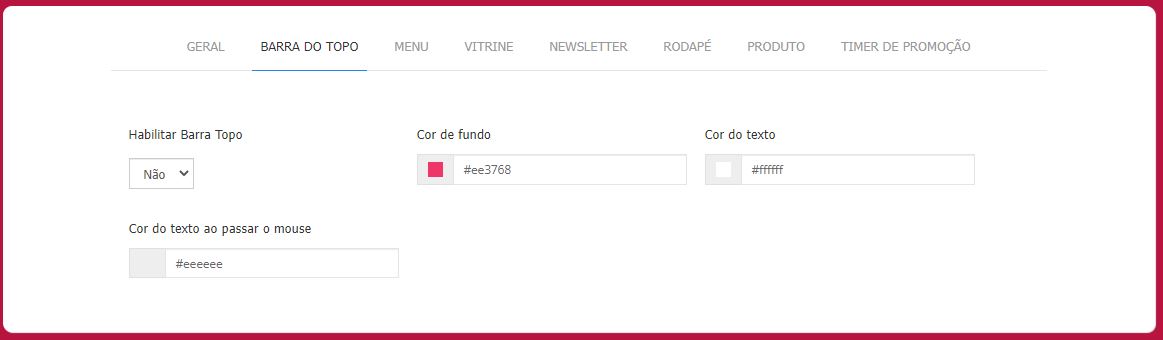
Habilitar Barra Topo: Sim ou Não, poderá desabilitar essa funcionalidade quando desejar e deixar o visual da sua loja mais clean.
Cor de fundo: inclua a cor desejada para a barra topo da sua loja virtual.
Cor do texto: inclua a cor desejada para o texto do barra topo.
Cor do fundo ao passar o mouse: inclua a cor desejada para destacar os links ao passar o mouse no barra topo.
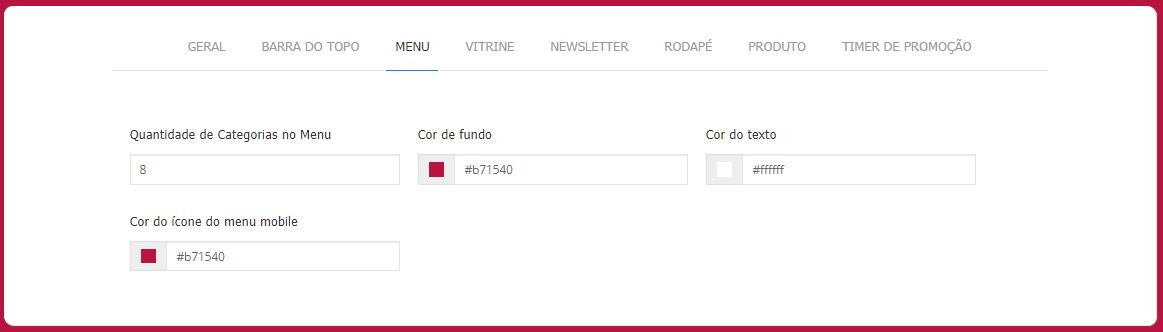
Cor de fundo: inclua a cor desejada para o fundo do menu.
Quantidade de Categorias no Menu: inclua a quantidade desejada para apresentação de categorias no menu;
Cor do texto: inclua a cor desejada para o texto do menu.
Cor do ícone do menu mobile: inclua a cor desejada para o ícone do menu no mobile.
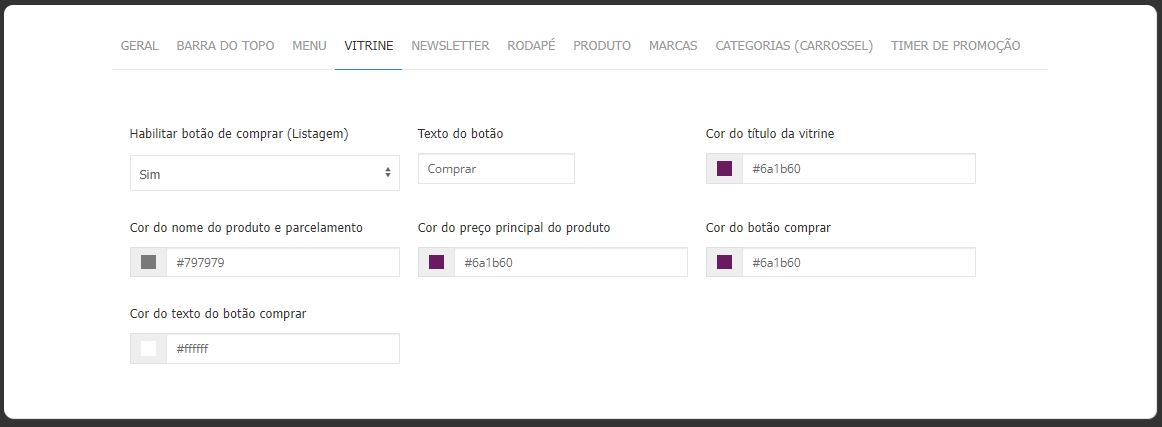
Habilitar botão "Comprar" (Listagem): possibilidade de colocar sim ou não, onde habilita o botão que é apresentado na home.
Texto do botão: insira o texto desejado para apresentar no botão.
Cor do título da vitrine: inclua a cor desejada para o título da vitrine.
Cor do nome do produto e parcelamento: inclua a cor desejada para o nome do produto e parcelamento na vitrine.
Cor do preço principal do produto: inclua a cor desejada para o preço do produto.
Cor do botão "Comprar": insira a cor desejada para o botão da home.
Cor do texto do botão "Comprar": insira a cor desejada para o texto do botão "Comprar" na home.
Newsletter - Cores e Layout
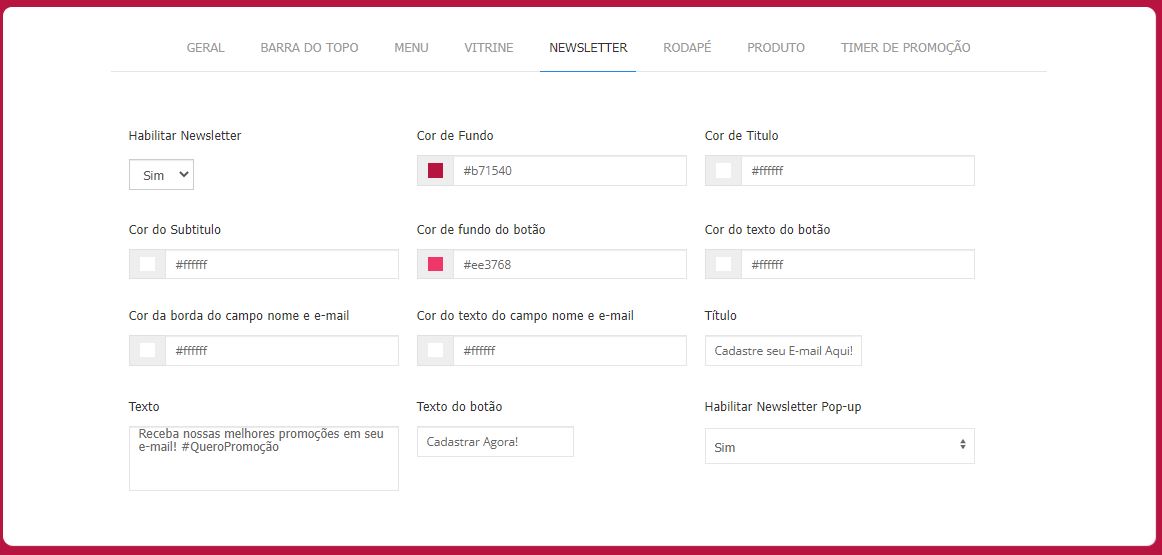
Habilitar Newsletter: Sim ou Não - possibilidade de escolher se deseja apresentação da newsletter na loja;
Cor do fundo: inclua a cor desejada para o fundo da newsletter;
Cor do título: inclua a cor desejada para o título da newsletter;
Cor do subtítulo: inclua a cor desejada para o subtítulo da newsletter;
Cor do fundo do botão: inclua a cor desejada para o fundo do botão no qual o cliente se cadastra;
Cor do texto do botão: inclua a cor desejada para o texto do botão;
Cor da borda do campo nome e e-mail: inclua a cor desejada para a borda;
Cor do texto do campo nome e e-mail: inclua a cor do texto dos campos;
Título: inclua o título desejado para apresentar na newsletter da loja;
Texto: inclua a frase desejada para apresentar na newsletter da loja;
Texto do botão: inclua a frase desejada para apresentar no botão da newsletter;
Habilitar newsletter Pop-Up: Sim ou Não;
** O pop-up apresenta a cada 24 horas para o mesmo acesso.
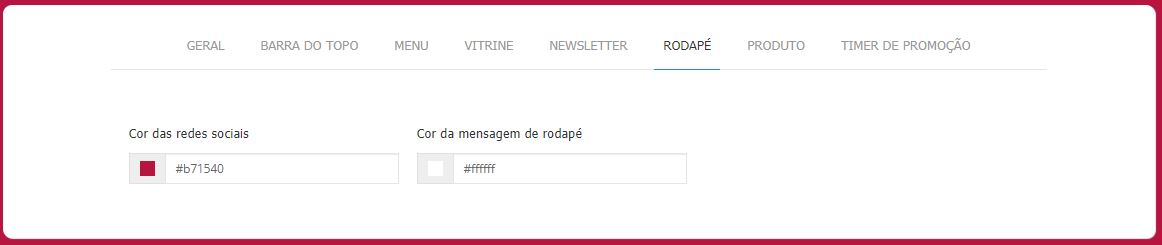
Cor das redes sociais: inclua a cor desejada para as redes sociais da loja;
Cor da mensagem de rodapé: inclua a cor desejada para a mensagem do rodapé;
Produtos - Cores e Layout
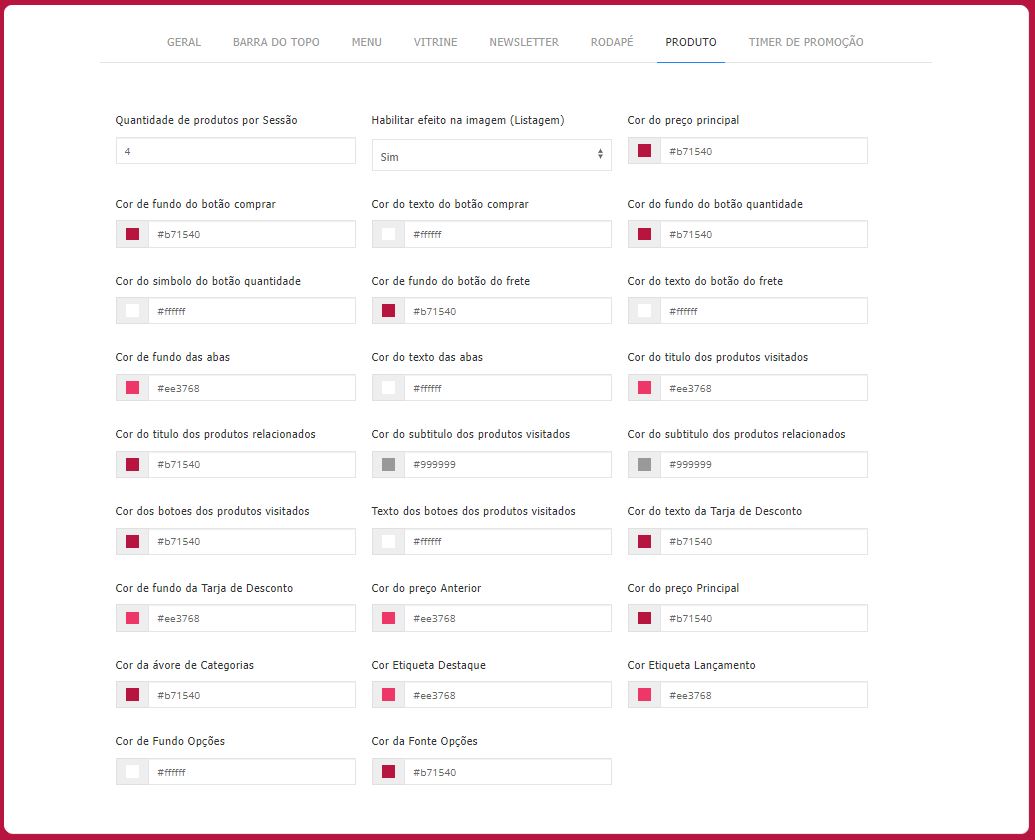
Quantidade de produtos por Seção: o padrão é 12, porém poderá colocar a quantidade desejada;
Habilitar efeito na imagem (listagem): Sim ou Não, caso deseje, poderá desabilitar o efeito de trocar a foto para a foto secundária;
Cadastrar os produtos com as imagens padrões, sendo todas do mesmo tamanho de 1000 x 1000px para ficar conforme o demonstrativo.
Cor do preço principal: inclua a cor desejada para o preço principal;
Cor de fundo do botão "comprar": inclua a cor desejada para o botão "comprar";
Cor do texto do botão "comprar": inclua a cor desejada para o texto do botão "comprar";
Cor do fundo do botão de quantidade: inclua a cor desejada para o fundo do botão de quantidade;
Cor do símbolo do botão de quantidade: inclua a cor desejada para o símbolo do botão de quantidade;
Cor de fundo do botão do frete: inclua a cor desejada para o fundo do botão de frete;
Cor do texto do botão do frete: inclua a cor desejada para o texto do botão de frete;
Cor de fundo das abas: inclua a cor desejada para o fundo das abas dos produtos;
Cor do texto das abas: inclua a cor desejada para o texto das abas dos produtos;
Cor do título dos produtos visitados: inclua a cor do título dos produtos visitados;
Cor do título dos produtos relacionados: inclua a cor desejada para o título dos produtos relacionados;
Cor do subtítulo dos produtos visitados: inclua a cor desejada para o subtítulo dos produtos visitados;
Cor do subtítulo dos produtos relacionados: inclua a cor desejada para o subtítulo dos produtos relacionados;
Cor dos botões dos produtos visitados: inclua a cor desejada para os botões dos produtos visitados;
Texto dos botões dos produtos visitados: inclua a cor desejada para o texto dos botões dos produtos visitados;
Cor do texto da Tarja de Desconto: inclua a cor desejada para o texto da tarja de desconto;
Cor do Preço Anterior: inclua a cor desejada para o preço anterior do produto;
Cor do Preço Principal: inclua a cor desejada para o preço principal do produto;
Cor da Árvore de Categorias: inclua a cor desejada para a árvore de categorias;
Cor da etiqueta "Destaque": inclua a cor desejada para a etiqueta de destaque do produto;
Cor da etiqueta "Lançamento": inclua a cor desejada para a etiqueta de lançamento do produto;
Cor de fundo "Opções": inclua a cor desejada para o fundo das opções de variação do produto;
Cor da fonte "Opções": inclua a cor desejada para a fonte das opções de variação do produto;
Timer de Promoção - Cores e Layout
No cadastro de produto dentro do painel da loja virtual, é possível configurar o prazo que aquele produto ficará em promoção, assim, quando configurado essa promoção diretamente no produto é possível apresentar o timer de produtos no layout.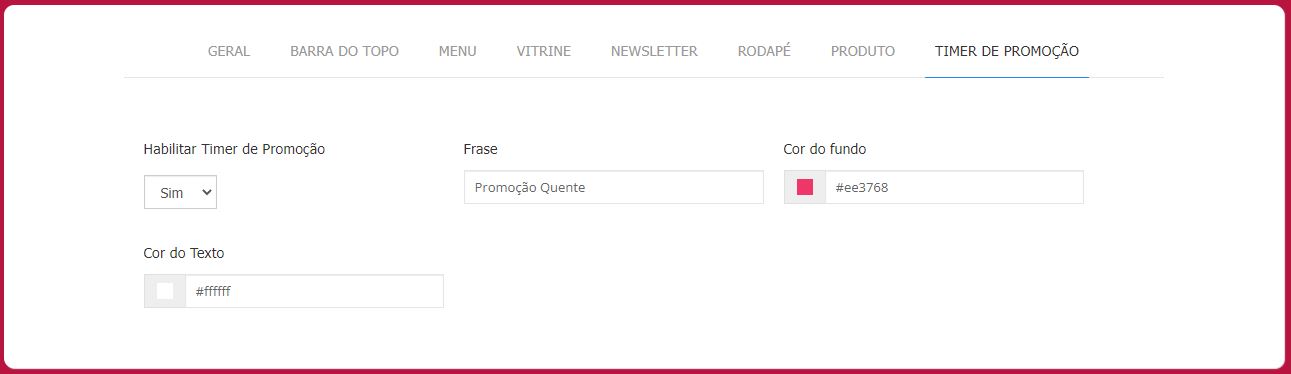
Habilitar Timer de Promoção: Sim ou Não, quando habilitado, apresentará embaixo dos produtos com promoção configurado a contagem regressiva de dias, horas, minutos e segundos, que vem diretamente do servidor da plataforma.
Frase: inclua a frase desejada para apresentar antes da contagem regressiva de dias, horas, minutos e segundos.
Cor de fundo: inclua a cor de fundo desejada para a caixa do timer de promoção.
Cor do texto: inclua a cor do texto desejado para apresentar no timer de promoção.
* O timer de promoção apresenta na home e na página de categorias, nos produtos com preço em promoção configurada.
Configurações - Timer Barra
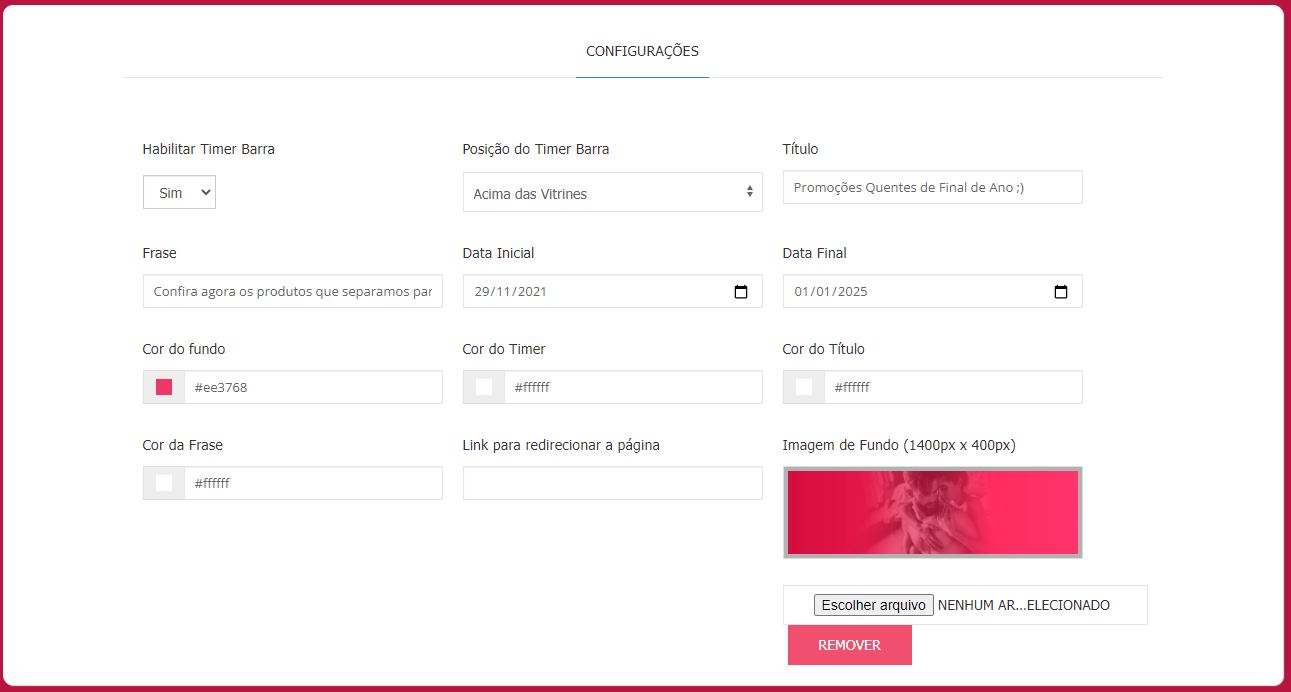
Habilitar Timer Barra: Sim ou Não;
Posição do Timer Barra: Acima das Vitrines ou Abaixo das Vitrines;
Título: inclua o título desejado para apresentar no Timer Barra;
Frase: inclua a frase desejada para apresentar para o seu cliente no Timer Barra;
Data Inicial: informe a data inicial das promoções para a contagem regressiva;
Data Final: informe a data final das promoções para a contagem regressiva;
Cor da Frase: inclua a cor desejada para a frase;
Link para redirecionar a página: inclua o link desejado para ao clicar, o cliente ser redirecionado a página;
Imagem de Fundo: inclua a imagem desejada no tamanho de 1400 x 400px
** Ao encerrar a contagem regressiva configurada apresenta automaticamente a frase "Promoção finalizada" e o lojista deverá configurar uma nova promoção ou desabilitar o timer barra.
O box de banners apresenta acima das notícias da loja.
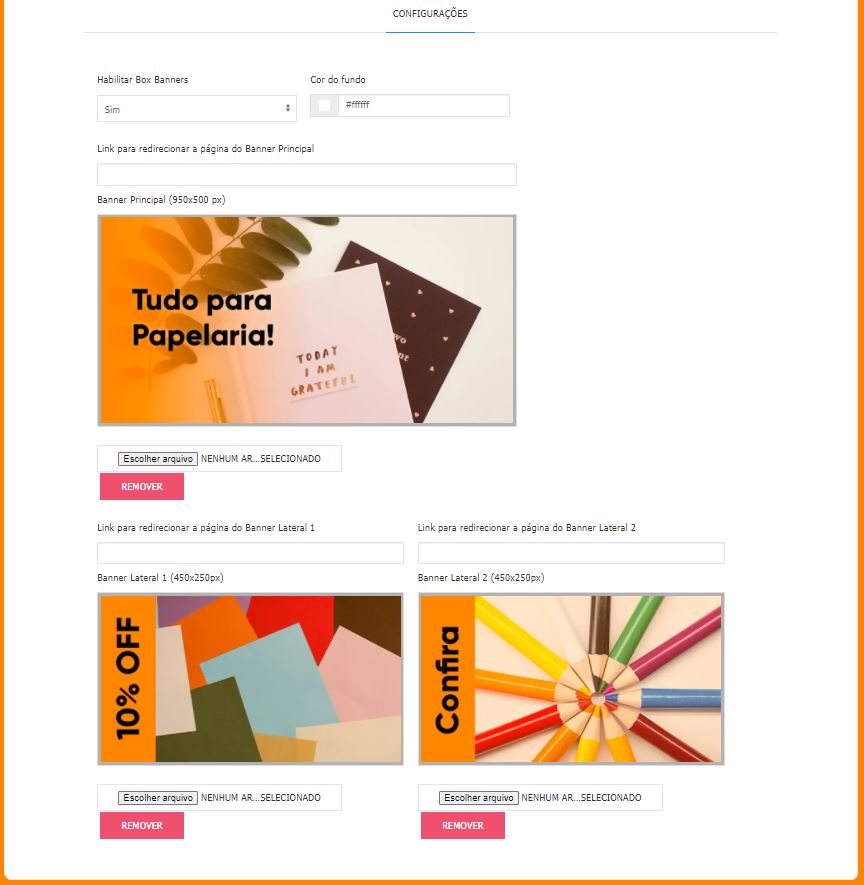
Habilitar Box Banners: Sim ou Não, escolha se deseja apresentar o box ou não;
Cor do fundo: escolha a cor desejada para apresentar no fundo do box;
Link para redirecionar a página do banner principal: adicione o link desejado para o redirecionamento no momento do clique;
Banner principal: faça o upload do banner no tamanho 1000 x 500 px
Link para redirecionar a página do banner lateral 1: adicione o link desejado para o redirecionamento no momento do clique;
Banner lateral 1: faça o upload do banner no tamanho 450 x 250px
Link para redirecionar a página do banner lateral 2: adicione o link desejado para o redirecionamento no momento do clique;
Banner lateral 2: faça o upload do banner no tamanho 450 x 250px
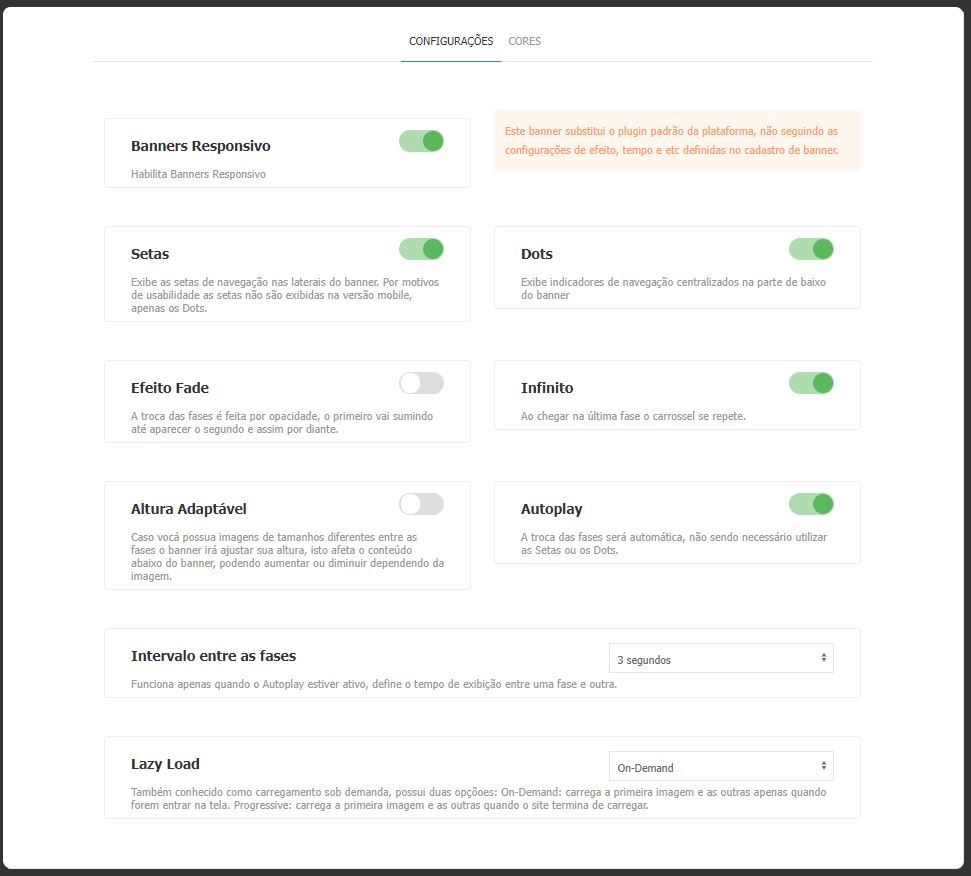
Para o funcionamento correto do tema Grafite DevRocket, tanto no mobile quanto desktop, pedimos que deixe selecionado as opções acima, dos quais estão listadas abaixo:
Banners responsivos;
Setas;
Efeito Fade;
Dots;
Infinito;
Autoplay;
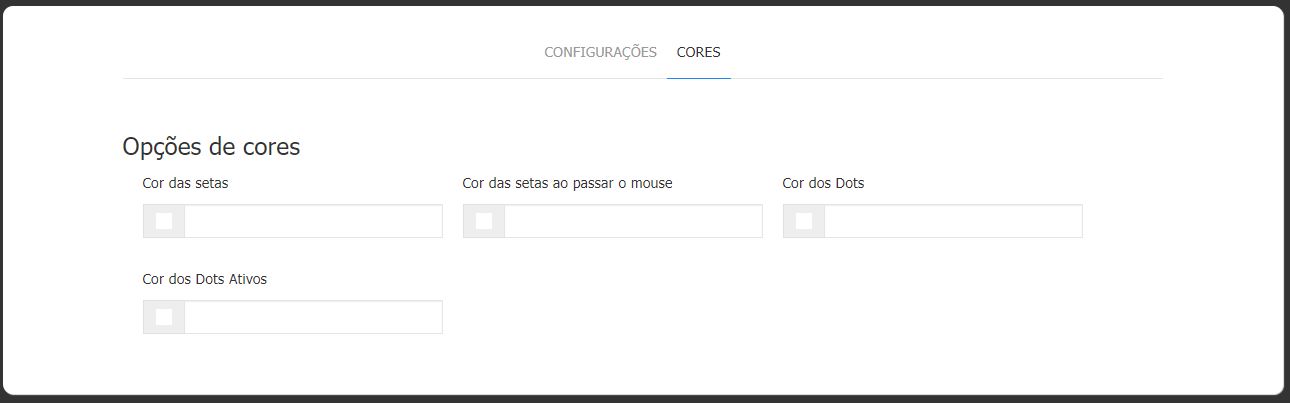
Cor das setas ao passar o mouse: inclua a cor desejada para apresentar no momento que passar o mouse;
Cor das setas: inclua a cor desejada para as setas dos banners;
Cor dos dots: inclua a cor desejada para os dots (bolinhas que apresentam juntamente com o banner home);
Cor dos ativos: inclua a cor desejada para os dots quando estiverem ativos;
Tamanho Recomendado de Banners
Tamanho recomendado para os banners e os locais corretos de inserção.
>> Full Banner
Local: Banner Home
Dimensões:
Largura: 1400px
Altura: 450px
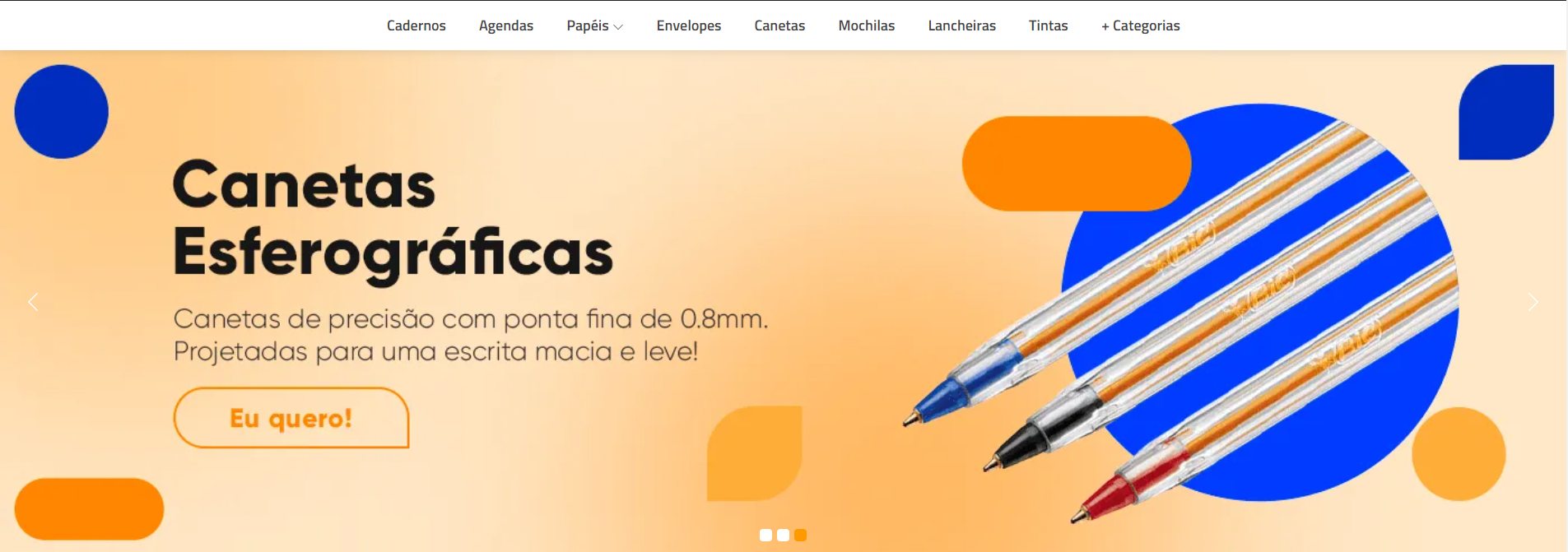
>> Banner Tarja
Local: Extra 12
Dimensões:
Largura: 1500px
Altura: 80px

>> Mini Banner 1
Local: Extra 7
Dimensões:
Largura: 700px
Altura: 570px
>> Mini Banner 2
Local: Extra 8
Dimensões:
Largura: 700px
Altura: 570px

>> Banner entre Seção 1
Local: Extra 5
Dimensões:
Largura: 1400px
Altura: 300px
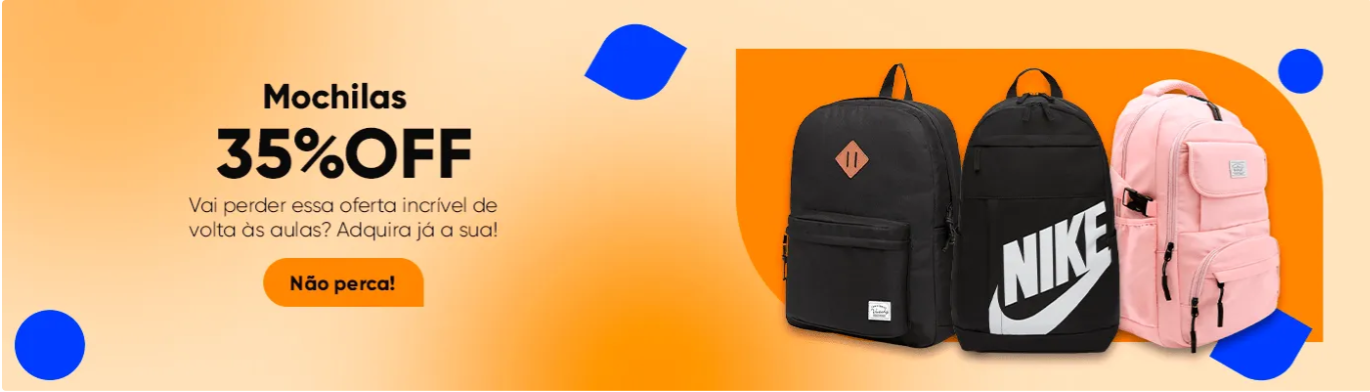
>> Banner entre Seção 2
Local: Extra 6
Dimensões:
Largura: 1400px
Altura: 300px
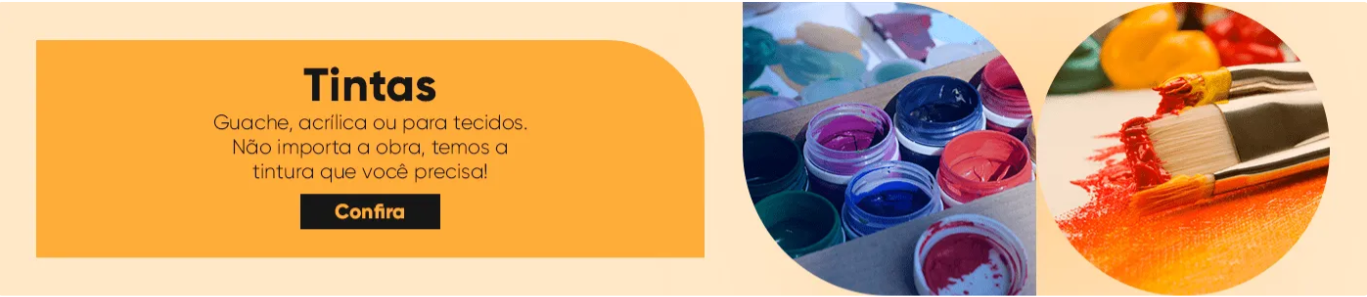
>> Full Banner - Mobile
Local: Extra 4
Dimensões:
Largura: 500px
Altura: 500px
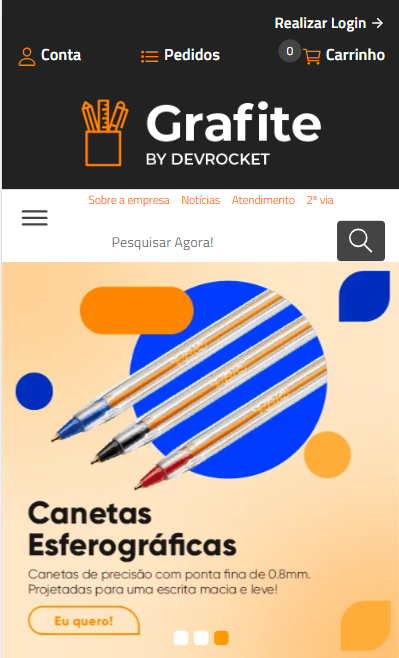
>> Banner Newsletter Pop-Up:
Local: Extra 9
Dimensões:
Largura: 800px
Altura: 600px
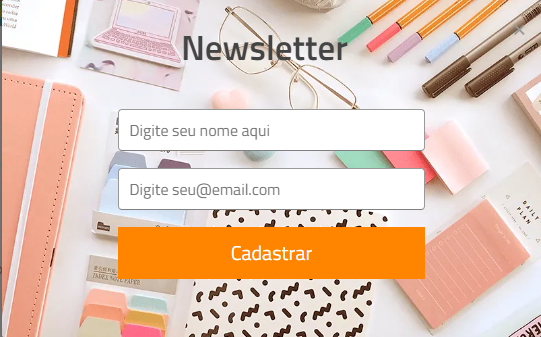
Inserindo os Banners na Loja
Para a inserção dos banners na loja virtual, acesse: Marketing » Banners da Loja » clique em "Cadastrar Banner".
Insira o nome, banners e a localização correta de exibição conforme o manual e salve.
Observações:
- O título das imagens não poderá possuir: espaçamento, caractere especial, acentuações e nomes repetidos de outras imagens, pois isso pode impactar ao upar o arquivo no editor do tema.
- O peso dos banners precisará ser menor ou igual ao peso de 350kb, peso permito pela Tray.
Atenção: o banner home, para ficar rotativo deve-se selecionar a opção conforme abaixo:
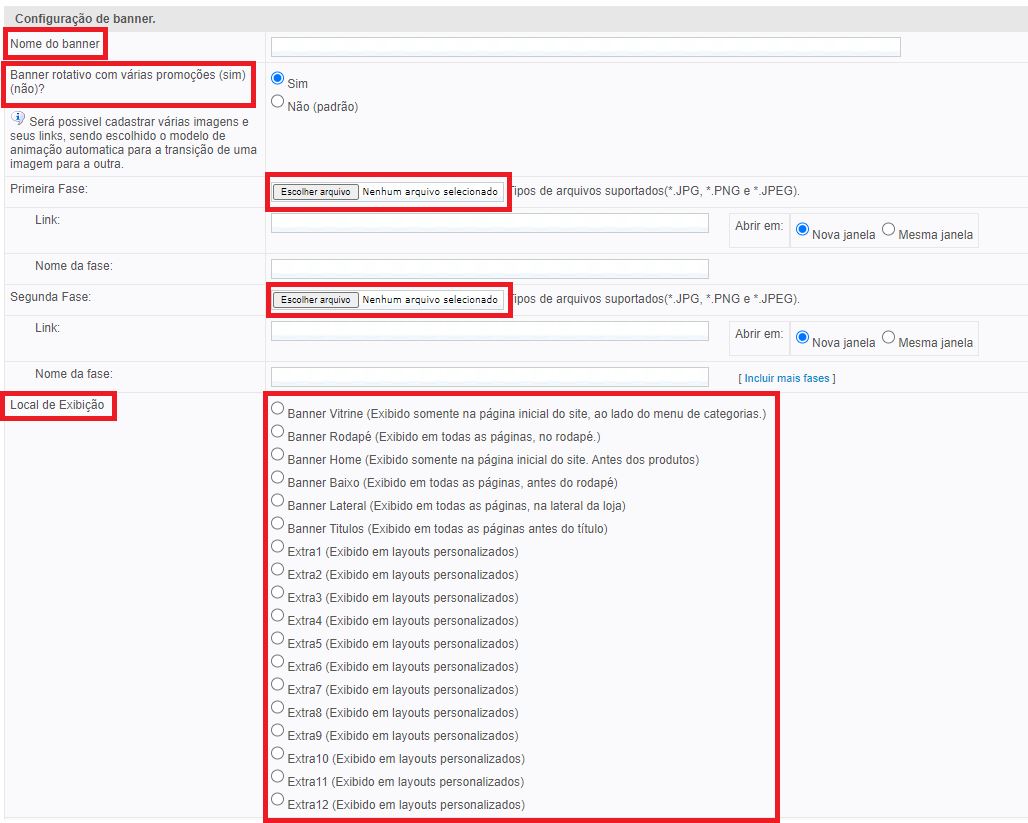
Banners do Tema Demonstrativo
Aqui você pode baixar os banners do tema demonstrativo para adequar a sua loja virtual.
O arquivo contém as imagens em PNG e PSD (arquivos para Photoshop).
Baixe os banners aqui.
Caso queira baixar a fonte utilizada no tema, clique aqui.
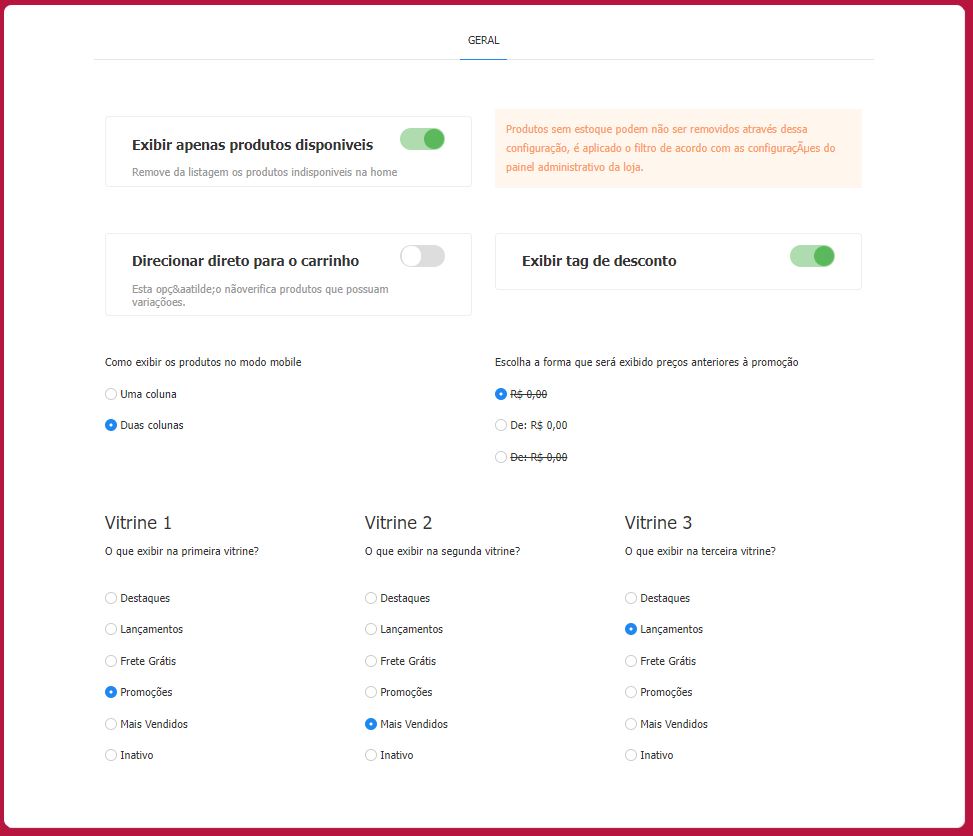
Exibir apenas produtos disponíveis: para exibir apenas produtos com estoque na home;
Direcionar direto para o carrinho: ao clicar no produto, o cliente já adiciona o produto ao carrinho e não visualiza a página do produto;
Exibir tag desconto: para exibir a tag desconto no produto quando houver promoção, basta deixar a opção ativada;
Como exibir os produtos no mobile: escolha a quantidade de coluna desejada para apresentar na versão mobile;
Escolha uma forma que será exibido preços anteriores à promoção: escolha a forma de como os preços anteriores serão exibidos;
Vitrine 1: escolha como deseja exibir os produtos;
Vitrine 2: escolha como deseja exibir os produtos;
Vitrine 3: escolha como deseja exibir os produtos;
** A opção "Inativo" não mostrará a vitrine na home.
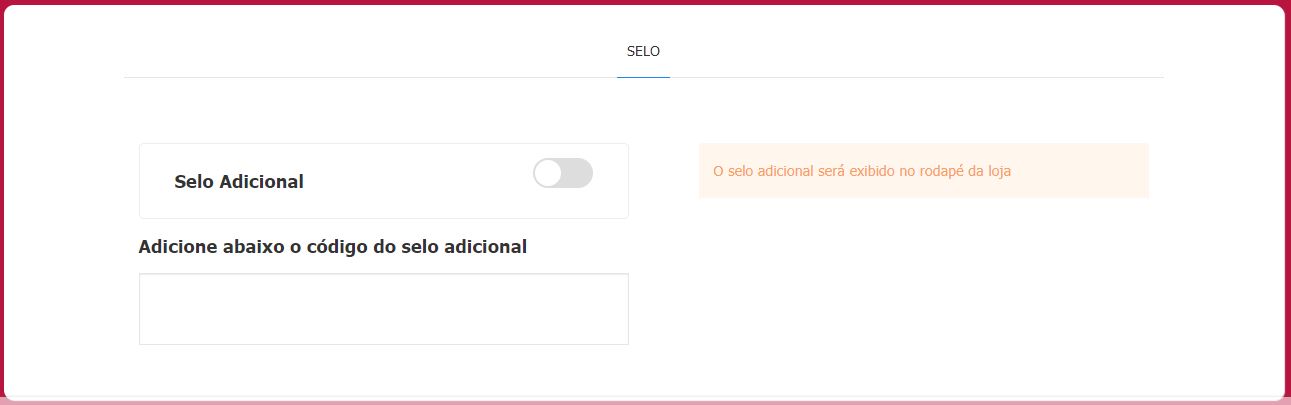
* Lembrando que o código do selo é de responsabilidade do lojista.Para inserir o Selo de Segurança, ative e inclua o código HTML desejado.
Para a loja virtual, indicamos a logo no tamanho 300 x 100px sem fundo.
Acesse: Minha Loja » Design da Loja » Editar Imagens Padrões » Logotipo.

Você finalizou todo o passo a passo e seu tema está prontinho!
Desejamos ótimas vendas e que seu novo tema deixe seus clientes ainda mais engajados com seus produtos ❤️
É um prazer tê-lo conosco na DevRocket!